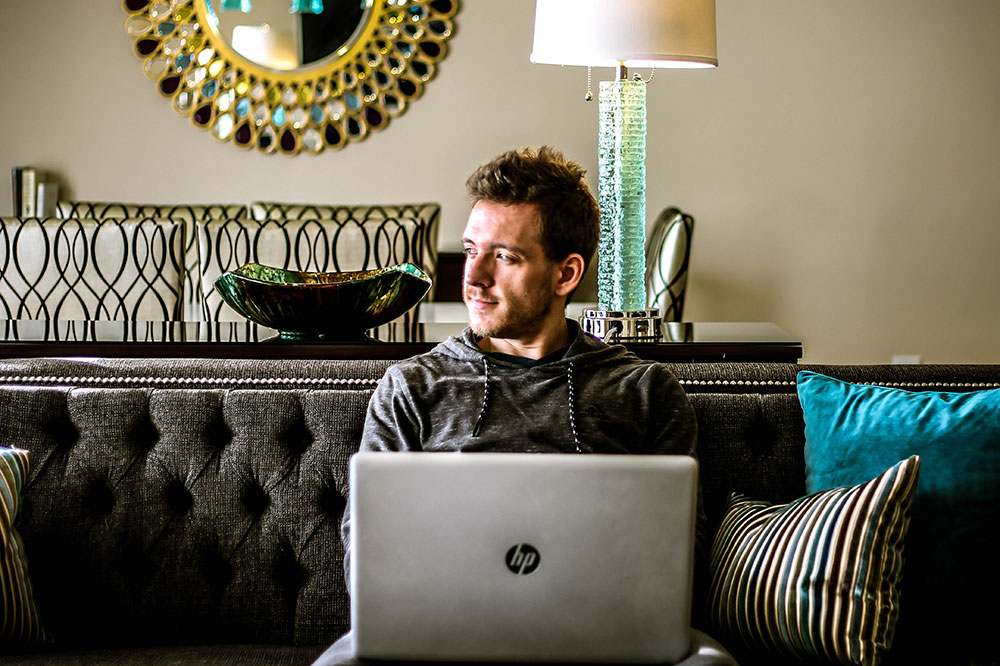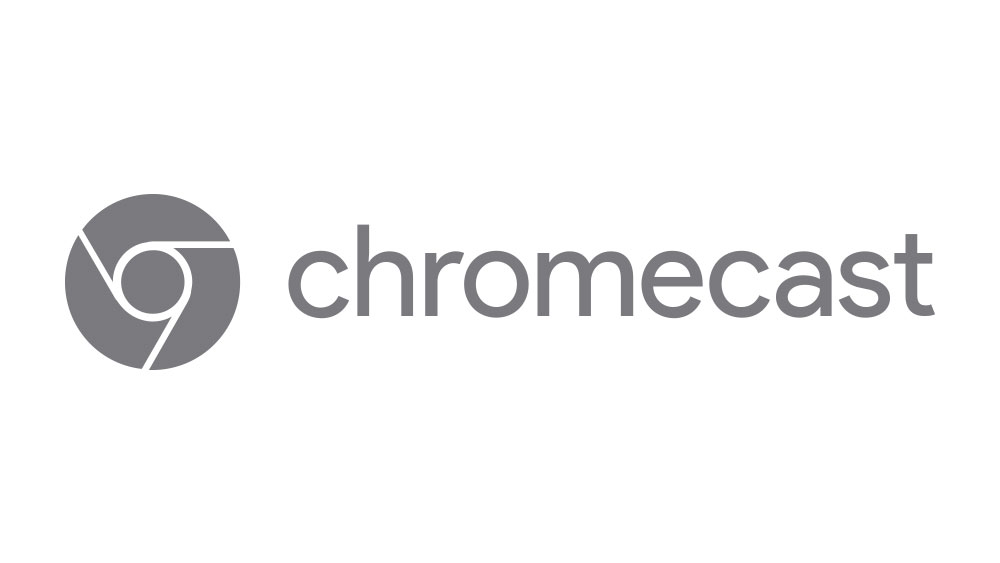
Если вы планируете пригласить в гости друзей, скорее всего, они захотят показать вам новые забавные видеоролики на YouTube, которые они обнаружили, или что-то другое, не менее интересное. Если у вас есть потоковое устройство Chromecast, воспроизведение видео еще никогда не было таким простым.
Содержание
Вашим друзьям даже не придется подключать свои смартфоны к вашей домашней сети. Все, что вам нужно сделать, это включить гостевой режим. И чтобы человек, воспроизводящий медиаконтент, находился в одной комнате с устройством Chromecast.
Как настроить гостевой режим
Раньше для использования гостями устройства Chromecast требовалось подключение к Wi-Fi. Но, к счастью, теперь это не так. Таким образом, ваша домашняя сеть остается защищенной, а также избавляет вас от необходимости произносить или записывать пароль Wi-Fi.
Однако ваше смарт-устройство должно быть подключено к той же сети Wi-Fi, что и Chromecast. Кроме того, убедитесь, что на вашем устройстве установлено приложение Google Home. Проверьте последнюю версию в Play Store и App Store . Итак, вот что вам нужно сделать:
- Запустите приложение Google Home.
- Выберите ваше интеллектуальное устройство и затем выберите «Настройки».
- Теперь прокрутите вниз и выберите «Настройки устройства».
- Нажмите на «Гостевой режим».
- Запишите или запомните 4-значный PIN-код, который появится на экране.
Этот процесс включит функцию гостевого режима на вашем устройстве Chromecast. Следующим шагом будет подключение устройств ваших гостей к гостевому режиму Chromecast.
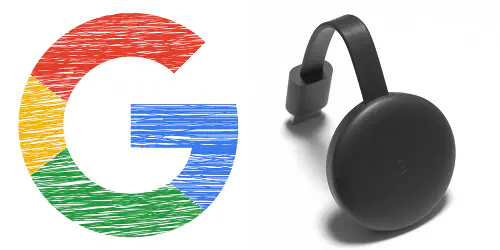
Как подключиться к гостевому режиму
Как уже упоминалось, вам не обязательно быть подключенным к той же сети Wi-Fi, что и устройство Chromecast, но вы должны быть подключены к Интернету. Это означает использование либо мобильных данных, либо другой сети Wi-Fi. Когда вы будете готовы к потоковой трансляции желаемого контента, выполните следующие шаги для подключения гостевого режима:
- Откройте YouTube или любое другое приложение, которое поддерживает Chromecast.
- Выберите кнопку «Cast».
- Нажмите на «Nearby device», а затем следуйте инструкциям на экране.
- Сопряжение должно произойти автоматически. В случае неудачи вам будет предложено ввести 4-значный PIN-код, который предоставит ваш хозяин.
Работа гостевого режима на Chromecast заключается в том, что он посылает специальные маячки Bluetooth и Wi-Fi. Chromecast передает PIN-код с помощью звуков, которые вы не можете услышать.

В случае, если вы не знаете PIN-код
В случае, если мобильное устройство гостя не сопрягается с Chromecast, а хозяин не может вспомнить требуемый PIN-код, это не страшно. Есть два способа узнать PIN-код. Первый — вернуться в приложение Google Home. Выполните те же действия, что и при включении гостевого режима, и нажмите на «Гостевой режим» в разделе «Настройки устройства». В разделе «Вкл.» вы увидите 4-значное число. Кризис предотвращен.
Другой и, вероятно, более простой способ — это поиск PIN-кода в режиме Ambient Mode для Chromecast. Если ваш Chromecast бездействует, режим Ambient Mode может создать галерею из ваших Google Фото или из Facebook. PIN-код гостевого режима можно найти на экране режима Ambient.

Можно ли использовать Chromecast в режиме многозадачности?
Вы можете задаться вопросом, означает ли использование Chromecast, что теперь вы не сможете использовать свое мобильное устройство для других действий. Не беспокойтесь. Как только вы подключите телепередачу, видео с YouTube или любой другой контент с помощью Chromecast, ваше устройство снова станет доступным для отправки текстовых сообщений, твитов или просто просмотра веб-страниц. Кроме того, вы можете использовать приложение Google Home, чтобы использовать мобильное устройство в качестве пульта дистанционного управления.
Pro Tip: Когда вы хотите посмотреть несколько разных видео на YouTube, вы можете создать очередь. Просто откройте приложение YouTube и выберите кнопку «Очередь». Не нажимайте кнопку воспроизведения, а коснитесь опции «Добавить в очередь». Вы можете добавить столько видео, сколько захотите, и забыть о необходимости поднимать устройство каждые несколько минут.
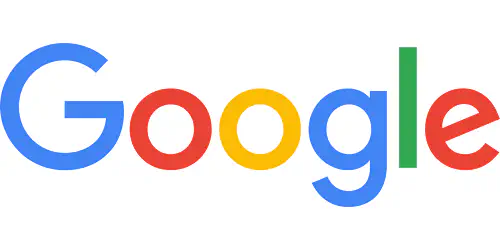
Станьте лучшим хозяином с гостевым режимом Chromecast
Гостевой режим Chromecast — это не только сохранение конфиденциальности пароля Wi-Fi и минимизация угроз для вашей домашней сети, хотя это и важно. Это удобная функция, которая значительно упрощает обмен видео и музыкой с вашими гостями.
Передача мультимедийного контента — это всего лишь несколько нажатий на экран. Все, что вам нужно сделать, это настроить ее за несколько минут до прихода гостей с помощью приложения Google Home. Вам даже не придется запоминать PIN-код — вы всегда сможете легко его найти.
Вы уже пользовались гостевым режимом Chromecast? Сообщите нам об этом в разделе комментариев ниже.
YouTube видео: Как использовать гостевой режим с Chromecast
Вопросы и ответы по теме: “Как использовать гостевой режим с Chromecast”
Как подключить Chromecast к другой сети?
**Вручную подключитесь к сети Wi-Fi, которую создало устройство Chromecast.**1. На смартфоне откройте приложение “Настройки” нажмите Wi-Fi. подключитесь к сети Wi-Fi, которую создало устройство Chromecast. 2. Откройте приложение Google Home и попробуйте настроить устройство ещё раз.
Как подключить телефон к телевизору через Хромкаст?
Использование Chromecast built-inЗапустите приложение с поддержкой Chromecast на мобильном устройстве. Выберите в приложении иконку (вещание). Выберите телевизор в качестве целевого средства вещания. Экран мобильного устройства отобразится на телевизоре.
Что такое гостевой режим на телевизоре?
В гостевом режиме вы можете транслировать контент без подключения к сети Wi-Fi, которую использует устройство Chromecast. Обратите внимание, что для работы в гостевом режиме требуется подключение к интернету. Для этого можно использовать другую сеть Wi-Fi или мобильное подключение.
Почему Chromecast не подключается к Wi-Fi?
Сбросьте настройки модема или маршрутизатора по инструкции производителя. Максимально отдалите ваше устройство Chromecast от задней панели телевизора и убедитесь, что оно не соприкасается ни с какими другими устройствами, а также проводами и кабелями. Они могут создавать помехи подключению через Wi-Fi или Bluetooth.
Как использовать Chromecast с телефона?
Шаг 2. Как настроить трансляцию экрана Android1. Убедитесь, что ваш планшет или мобильный телефон подключен к той же сети Wi-Fi, что и устройство Chromecast. 2. Откройте приложение Google Home . 3. Tap Favorites or Devices. 4. Нажмите и удерживайте карточку нужного устройства. 5. Нажмите “Транслировать” Транслировать экран.